Hyperlink adalah bahagian penting dari laman web, elemen yang membolehkan kita menyambung ke laman web atau laman web lain. Pautan hiper adalah pautan dari satu laman web ke sasaran, yang dapat berupa laman web lain, lokasi yang berbeda di laman web yang sama, gambar, alamat e-mel, file, atau bahkan aplikasi.
Pada masa kini, banyak syarikat menambah pautan ke dalam PDF mereka untuk membolehkan pelanggan atau pekerja mereka melihat laman web syarikat dan menavigasi dengan cepat dari kawasan PDF. Dalam artikel ini, kami akan berkongsi beberapa langkah mudah untuk menambahkan hyperlink ke PDF dengan beberapa klik.
1. DeftPDF
DeftPDF adalah penyunting PDF yang boleh dipercayai, intuitif, dan produktif. Ini menyediakan alat percuma seperti penyuntingan PDF, penukaran, penggabungan, perpecahan, terjemahan, pemotongan, hapus halaman, tambahkan tajuk dan footer, putar, dll. Anda boleh menyimpan alat ini secara percuma dengan memuat turun atau memuat naiknya ke Google Drive atau Dropbox. Tidak memerlukan langganan atau pemasangan.
Langkah 1. Navigasi ke laman web DeftPDF dan kemudian pergi ke halaman " Edit PDF ".
Langkah 2. Muat naik PDF yang anda perlukan untuk menambahkan hyperlink. Anda bukan sahaja dapat memuat naiknya dari peranti tempatan anda tetapi juga dapat memuat naiknya dari akaun awan anda seperti Google Drive dan Dropbox. Memuat naik fail dengan menampal URL juga disokong.
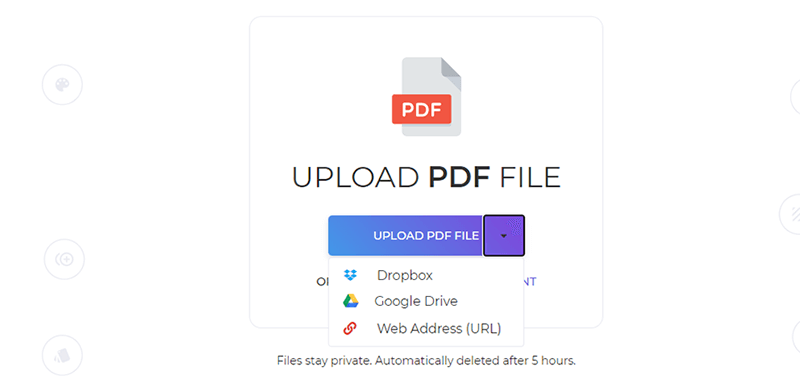
Langkah 3. Kemudian anda akan melihat tab menu baru. Klik butang "Pautan" dan sorot perkataan yang akan dihubungkan. Kemudian taipkan URL atau pautan ke dalam kotak teks.
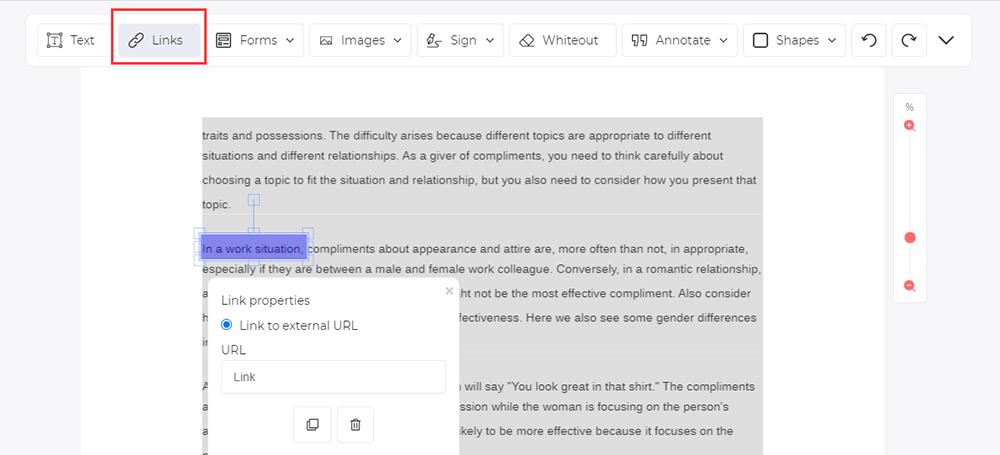
Langkah 4. Setelah selesai, klik "Terapkan Perubahan" untuk memuat turun fail.
2. PDFescape
PDFescape adalah pembaca PDF, editor, pengisi borang, dan pereka bentuk dalam talian percuma. Ini bermaksud bahawa anda tidak lagi memerlukan pembaca PDF seperti Adobe Reader. Dengan PDFescape, anda dapat mengedit borang dan dokumen PDF secara dalam talian, mengedit fail untuk menambah pautan dan medan borang, melihat dan mencetak fail PDF, menghapus halaman tertentu dari fail, menyusun semula halaman, dll. Ia menyokong IE, Firefox, Safari, Chrome, dan penyemak imbas arus perdana yang lain.
Langkah 1. Muat naik fail PDF anda dengan mengklik butang "Muat naik PDF ke PDFescape". Anda boleh memuatkan PDF dari Internet dengan menampal pautan URL.

Langkah 2. Pilih butang "Pautan" kemudian seret kotak ke teks di mana anda ingin menambah pautan. Masukkan pautan yang ingin anda tambahkan kemudian klik butang "OK".

Langkah 3. Klik ikon "Simpan dan Muat turun" dari bar alat sisi maka pelayan akan menyimpan dan memuat turun PDF ke komputer anda dengan pautan hiper.

3. Sejda
Sejda adalah editor PDF yang mudah, menyenangkan, dan produktif yang dapat membantu pengguna untuk menggabungkan, menukar, memisahkan, menyusun, memampatkan, mengedit, menyulitkan, dan operasi lain pada fail PDF, dan dapat mengubah fail PDF menjadi Word, Excel, dan gambar. Anda boleh menggabungkan beberapa fail PDF dengan cepat, dan ia menyokong penukaran fail secara berkumpulan.
Langkah 1. Pergi ke laman web Sejda dan klik "Semua Alat"> " Edit " untuk pergi ke halaman edit.
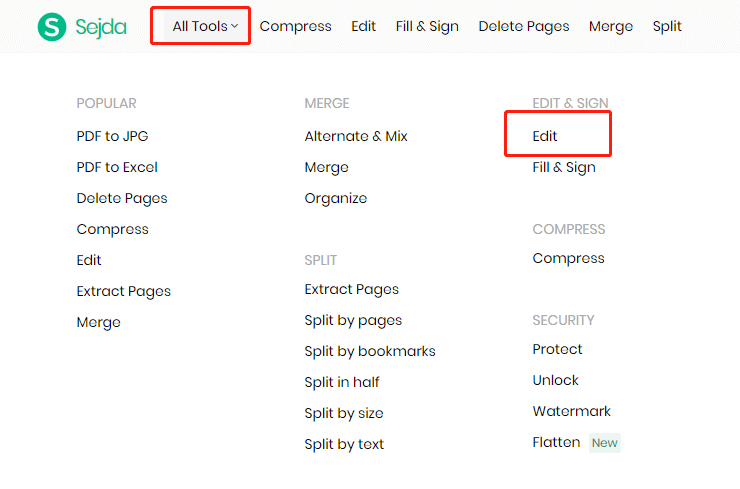
Langkah 2. Klik "Muat naik fail PDF" dan pilih fail dari komputer tempatan anda. Anda juga boleh memilih fail PDF dari Dropbox atau Google Drive .
Langkah 3. Kemudian klik butang "Pautan" untuk menambah pautan dengan membuat pilihan kawasan di halaman. Kemudian taipkan pautan URL ke dalam kotak teks.
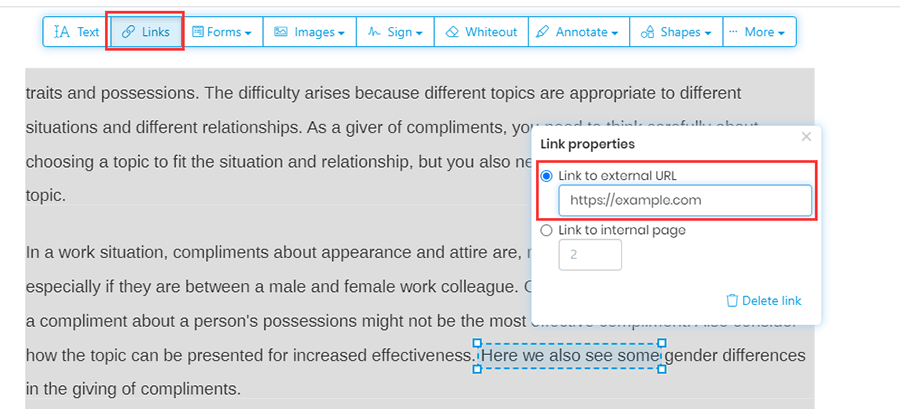
Langkah 4. Muat turun fail PDF dengan mengklik butang "Terapkan perubahan". Sementara itu, anda boleh terus mengedit, mencetak, dan menggabungkan PDF di halaman ini.
4. Wondershare PDFelement
Wondershare PDFelement adalah aplikasi penyuntingan PDF yang sangat popular. Dengan Wondershare PDFelement, pengguna dapat membuat, mengedit, menukar, dan menandatangani dokumen PDF dengan mudah pada Windows dan Mac. Ia dapat memproses beberapa fail pada masa yang sama dan juga dapat menyokong enjin OCR yang kuat, yang dapat meningkatkan kadar pengecaman teks dengan sangat baik. Seterusnya, kami akan menerangkan cara menambahkan hyperlink ke PDF dengan menggunakan Wondershare PDFelement.
Langkah 1. Wondershare PDFelement adalah aplikasi desktop, jadi kita perlu memuat turun dan memasang perisian di laman webnya.
Langkah 2. Buka perisian dan kemudian buka dokumen PDF dengan mengklik butang "Buka Fail" di laman utama. Sebagai alternatif, anda boleh menyeret dan melepaskan fail ke Wondershare PDFelement.
Langkah 3. Klik "Edit"> "Pautan" untuk menambahkan hyperlink ke teks dalam PDF anda. Di halaman ini, anda juga dapat menyesuaikan penampilan dan tindakan pautan hiperpautan. Kemudian klik butang "Tetapkan Pautan" untuk menyelesaikan penambahan hyperlink ke fail PDF.
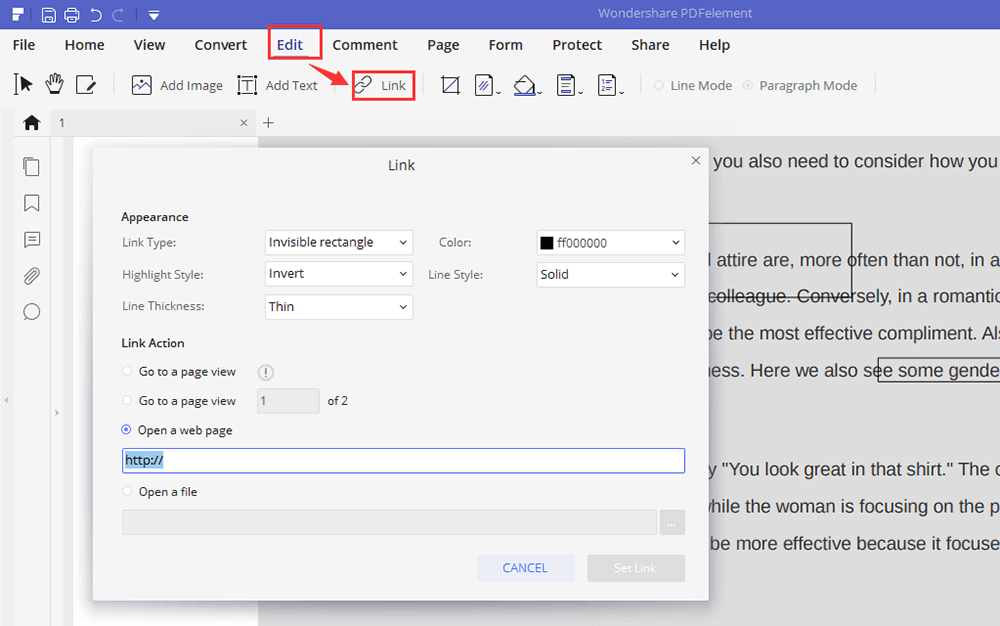
Langkah 4. Setelah menambahkan hyperlink dalam PDF, anda boleh mengklik "File"> "Save" untuk menyimpan dokumen PDF secara langsung. Atau, jika anda ingin mengedit PDF, anda boleh mengedit elemen apa pun dalam PDF mengikut keperluan.
5. Adobe Acrobat Pro DC
Adobe Acrobat Pro DC memberikan semua yang anda perlukan untuk membuat, mengedit, berkongsi, dan menandatangani dokumen PDF dengan mudah dari mana sahaja. Dengan Acrobat DC, anda dapat berkongsi PDF dengan mudah untuk dilihat, ditinjau, dan ditandatangani, dan juga mengesan kemajuannya dari mana-mana peranti dan lokasi mana pun.
Langkah 1. Anda perlu memuat turun dan memasang perisian terlebih dahulu.
Langkah 2. Klik "Fail"> "Buka" untuk memilih PDF yang anda mahu tambah pautan.
Langkah 3. Pilih "Alat"> "Edit PDF".

Langkah 4. Klik "Pautan"> "Tambah / Edit Pautan Web atau Dokumen" dan kemudian seret segi empat tepat ke tempat anda ingin membuat pautan.

Langkah 5. Ini akan muncul kotak dialog "Buat Pautan". Dalam kotak dialog ini, anda boleh menetapkan tindakan yang akan dikaitkan dengan pautan. Anda boleh menyesuaikan penampilan pautan di kotak dialog ini. Kemudian klik "Next"> "Set Link" untuk menambahkan hyperlink ke PDF.

Langkah 6. Klik "Fail"> "Simpan" untuk menyimpan PDF.
Kesimpulannya
Berikut adalah beberapa kaedah untuk anda menambahkan pautan hiper ke fail PDF. Menggunakan laman web dalam talian dapat membantu anda menambahkan pautan hiper dengan lebih senang. Tetapi penampilan pautan tidak dapat disesuaikan. Dengan perisian luar talian, anda bukan sahaja dapat menambahkan hyperlink tetapi juga dapat menyesuaikan tindakan dan penampilan pautan tersebut. Kami harap anda dapat mencari kaedah terbaik melalui artikel ini.
Adakah artikel ini bermanfaat? Terima kasih atas maklum balas anda!
YA Atau TIADA
































Komen